Как получить визуализатор Spotify Rainmeter в 2025 году?
Когда мы говорим об удобстве и более простых схемах и процедурах потоковой передачи музыки в Интернете, Дождемер Spotify визуализатор присутствует в списке. Это способ сделать воспроизведение музыки намного более удобным, поскольку он предоставляет более простые процедуры, которые даже позволяют вам настроить интерфейс так, как вы этого хотите.
Работает ли Spotify с Rainmeter? Как подключить Rainmeter к Spotify? В этой статье мы поговорим обо всех основных вещах, которые вам нужно знать о Rainmeter и Spotify, поэтому, если вам интересно узнать об этом больше, эта статья в конечном итоге вам очень поможет.
Содержание Руководство Часть 1. Работает ли Rainmeter со Spotify?Часть 2. Подключите Spotify к Rainmeter через Monstercat VisualizerЧасть 3. Подключите Spotify к Rainmeter через iTunesЧасть 4. Подключите Spotify к Rainmeter через проигрыватель Windows Media.Часть 5. Заставьте Spotify Rainmeter работать с Spotify Music DownloaderПодводя итог
Часть 1. Работает ли Rainmeter со Spotify?
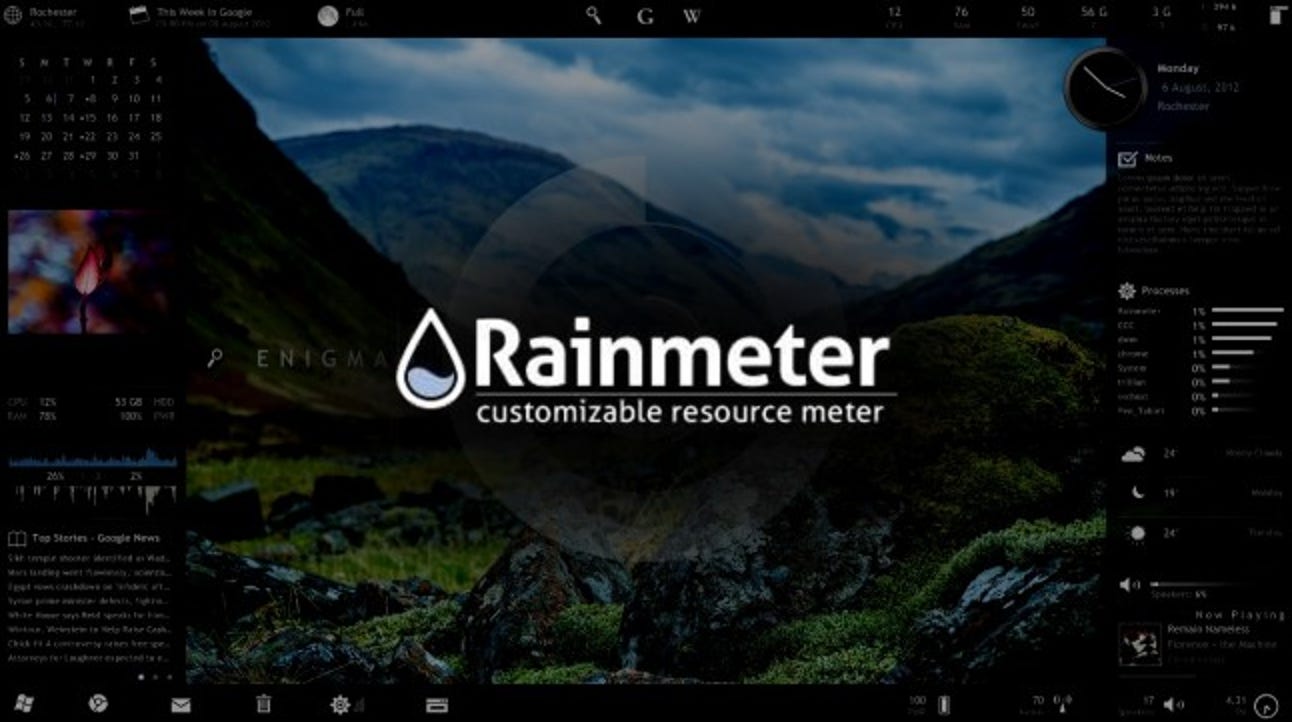
Работает ли Spotify с Rainmeter? Еще в 2018 году плагин Rainmeter Spotify закрылся. Отключение было вызвано несовместимостью плагина с приложением Spotify. Однако с развитием технологий было сделано много импровизаций, которые позволили нам еще раз использовать визуализатор Rainmeter. Это привело к использованию некоторых скинов Rainmeter, совместимых со Spotify.
Часть 2. Подключите Spotify к Rainmeter через Monstercat Visualizer
Как использовать визуализатор Rainmeter Spotify, чтобы насладиться настройками, которые нам всем нужны, когда мы играем под наши любимые ритмы. Вместо этого мы можем использовать визуализатор Spotify, чтобы он работал. Если вы попытаетесь поискать что-нибудь в сети, вы, вероятно, увидите множество примеров. Выбирая их, убедитесь, что они достаточно надежны, чтобы помочь вам в работе музыкального плеера Rainmeter. Сегодня я бы порекомендовал использовать визуализатор Monstercat.
Monstercat Visualizer — это визуализатор звука в реальном времени для Rainmeter. Он поддерживает все основные медиаплееры, включая полную версию Spotify, Youtube, SoundCloudи поддержка веб-плеера Chrome/Firefox. Это дополнение Rainmeter предназначено исключительно для компьютеров под управлением операционных систем Windows 7 и выше. Ниже мы рассмотрим процедуру использования Monstercat для работы Spotify с Rainmeter. Примечание. Приведенное ниже руководство применимо ко всем скинам, которые вы загрузите на свой компьютер.
- На рабочем столе Windows запустите доступный браузер, а затем перейдите на веб-сайт Rainmeter.
- Отсюда вы можете получить самую последнюю доступную версию Rainmeter. Нажмите «Загрузить», чтобы загрузить приложение Rainmeter на свой компьютер. После этого необходимо установить его на рабочий стол.
- Перейдите на сайт скинов Rainmeter. Ищите кожу, которую вы хотите. Конечно, другие веб-сайты, такие как Deviantart и Github, предлагают скин Monstercat Visualizer Rainmeter, а затем нажмите кнопку «Загрузить», чтобы получить его.
- Подождите некоторое время, пока у вас уже не будет загруженного визуализатора Monstercat в виде файлов .zip или .rar. Затем распакуйте их, а затем скопируйте.
- Вставьте скопированный файл в папку Documents/Rainmeter/Skins.
- Далее будет открытие инструмента Rainmeter. Вы можете увидеть это на панели задач. Щелкните правой кнопкой мыши на его значке, а затем выберите опцию «Обновить все». Через некоторое время вы заметите, что были добавлены новые загруженные вами скины.
- В списке скинов выберите Скины >> monstercat-visualizer >> visualizer.ini.
- Через несколько секунд после этого визуализатор отобразится на фоновом экране вашего рабочего стола.


После всех этих шагов вам нужно будет запустить приложение Spotify и выбрать песню для воспроизведения. Визуализатор Spotify, который вы установили для использования Rainmeter, затем будет связан с воспроизводимым звуком.
Часть 3. Подключите Spotify к Rainmeter через iTunes
iTunes — популярный музыкальный проигрыватель, который позволяет воспроизводить вашу любимую музыку, подкасты, фильмы и телепередачи онлайн. Если вы загрузили музыку Spotify и сохранили ее на своем компьютере, вы также можете использовать ее в качестве визуализатора Spotify Rainmeter.
- Чтобы использовать Spotify и Rainmeter, вам следует посетить сайт DeviantArt или Rmskins и загрузить скины Rainmeter для iTunes.
- Разархивируйте файлы RAR. Затем скопируйте и вставьте их в Документы > Rainmeter > Скины.
- Запустите приложение Rainmeter на своей Windows. Затем проверьте, загружаются ли файлы в файлы Скинов.
- Выберите визуализатор и нажмите кнопку «Загрузить». Затем включите песню, чтобы проверить, работает ли визуализатор Rainmeter.
- Откройте iTunes и выберите «Музыка».
- Нажмите «Файл» > «Добавить файл в библиотеку». Затем импортируйте конвертированные песни Spotify в библиотеку iTunes.
- Теперь вы можете воспроизводить песни или плейлист. И вы увидите музыкальный проигрыватель Rainmeter Spotify на своем рабочем столе.

Примечание: Только пользователи Spotify Premium могут загружать музыку в виде локальных файлов. перейти на Spotify Премиум сначала импортируйте загрузки Spotify в iTunes.
Часть 4. Подключите Spotify к Rainmeter через проигрыватель Windows Media.
Windows Media Player — это музыкальный проигрыватель, доступный для устройств под управлением Windows. Таким образом, вы можете воспроизводить местную музыку в этом визуализаторе Rainmeter Spotify, включая эти загруженные музыкальные файлы Spotify.
- Сначала получите скин Rainmeter для вашего WMP.
- Откройте проигрыватель Windows Media.
- Нажмите «Организовать» > «Управление библиотеками» > «Музыка».
- Нажмите кнопку «Добавить», чтобы добавить нужные песни.
- Нажмите на папку «Включить». Затем нажмите «ОК», чтобы добавить музыку Spotify в WMP.
- Воспроизводите песни Spotify и наслаждайтесь ими с помощью скина Spotify Rainmeter.
Советы: Если вам нужно больше визуализаторов Spotify на вашем Mac или мобильном телефоне, вы можете просмотреть руководство: 12 лучших визуализаторов Spotify >>
Часть 5. Заставьте Spotify Rainmeter работать с Spotify Music Downloader
Теперь, в большей части этой статьи, мы обсудим лучший инструмент, который вы можете использовать, чтобы иметь визуализатор Rainmeter Spotify. Этот инструмент является AMusicSoft Spotify Music Converter. Этот профессиональный конвертер станет отличным партнером, когда дело касается всех ваших потребностей в конвертировании.
Чтобы загрузить музыку на плеер Rainmeter, вам необходимо приобрести тарифный план Spotify Premium. AMusicSoft Spotify Music Converter позволяет загружать ваши любимые песни Spotify в iTunes или Windows Media Player без какой-либо учетной записи Premium. Подойдет даже бесплатная учетная запись Spotify. Когда вы используете этот профессиональный конвертер, вам не нужно беспокоиться о каких-либо технических ограничениях или управлении цифровыми правами (DRM). Вы можете легко переносить файлы с любого устройства на любое устройство, не беспокоясь о проблемах DRM и совместимости. Потому что это может удалить DRM песен Spotify.
С AMusicSoft Spotify Music Converter, вы можете загружать и конвертировать свои самые любимые песни Spotify в аудиоформаты, поддерживаемые iTunes и проигрывателем Windows Media, такие как MP3, M4A, FLAC, WAV, AIFF, AAC и ALAC. Следует отметить, что метаданные всей музыки Spotify сохраняются, поэтому вам не нужно беспокоиться, что вы не сможете отличить их от них.
Бесплатная загрузка Бесплатная загрузка
Загрузите музыку Spotify для проигрывателя Rainmeter
Шаг 1: Откройте свой компьютер и зайдите в используемый браузер. Отсюда найдите официальный сайт AMusicSoft, чтобы загрузить Spotify Music Converter приложение. Увидев страницу, быстро перейдите в раздел «Продукты», чтобы загрузить музыкальный конвертер. Далее должна последовать установка приложения.

Шаг 2: Следующим шагом является установка параметров вывода. Теперь вы можете установить нужный тип формата файла и настроить качество звука в соответствии со своими предпочтениями. Вы также можете изменить выходной канал, частоту дискретизации и скорость передачи данных.

Шаг 3: Затем вы можете начать преобразование, нажав кнопку «Конвертировать». Начнется загрузка всех треков Spotify. После завершения преобразования все ваши преобразованные файлы будут перемещены в папку, созданную вами специально для всех этих результатов.

Шаг 4: На последнем и последнем шаге нам теперь придется иметь дело с плеером Raimeter. Теперь, когда мы загрузили все песни из Spotify и воспроизводим их даже без приложения, следующий шаг — посмотреть, что вы играете на Rainmeter. Вот как это сделать.
Подводя итог
Визуализатор Rainmeter Spotify — действительно хороший вспомогательный инструмент, когда дело касается воспроизведения музыки Spotify. Появление профессиональных преобразователей, таких как AMusicSoft Spotify Music Converter сделало это намного проще, помимо лучших преимуществ, которые он имеет, это также огромная помощь, когда дело доходит до того, как мы собираемся включать в песни приложения для настройки, такие как проигрыватель Rainmeter.
Люди Читайте также
- Как получить Spotify Premium бесплатно на Android
- Музыкальный фестиваль Spotify: что вам следует знать
- Как активировать подарочную карту Spotify (обновление 2024 г.)
- Как скачать Spotify для Chromebook [обновление 2023 года]
- Битрейт Spotify и все, что вам нужно знать
- Spotify Lossless: кое-что, что вам нужно знать
- Spotify Free или Premium: стоит ли платить за обновление?
- Пакет Spotify и Hulu: кое-что, что вы должны знать
Роберт Фабри — ярый блоггер и энтузиаст, увлеченный технологиями, и, возможно, он сможет заразить вас, поделившись некоторыми советами. Он также страстно увлечен музыкой и писал для AMusicSoft на эти темы.